Cómo cambiar la imagen de tu avatar de Gmail desde la aplicación de iOS y Android
Ya es posible gracias a una actualización reciente.

Se trata de uno de los elementos que nos acompañan a lo largo de los años y que está ahí, discretamente, en segundo plano diciendo bastante de las cosas que nos gustan. Se trata del avatar que tenemos todo configurado dentro de nuestra cuenta de Gmail, y sirve para marcar el origen de prácticamente cualquier cosa que hacemos dentro de la plataforma de Google.
El avatar aparece en todos los correos que enviamos, en las invitaciones para participar en la edición de documentos e, incluso, como elemento que nos identifica en las videollamadas cuando no activamos la cámara. Así que a buen seguro que hay un día en el que no queréis que os identifiquen tanto con ese clásico Mazinger Z como con una pequeña instantánea vuestra en la que salgáis favorecidos. ¿No?
Ahora desde iOS y Android
Cambiar esta imagen del avatar de Gmail y, por tanto, dentro de todas las apps de Google, no era complicado si utilizamos navegadores web como Chrome pero, extrañamente, desde la compañía no habían visto la necesidad de que un proceso así se pudiera llevar a cabo desde las mismas pantallas de nuestro iPhone o smartphones con Android. Cosa que acaba de llegar y de la que ya es posible aprovecharse.
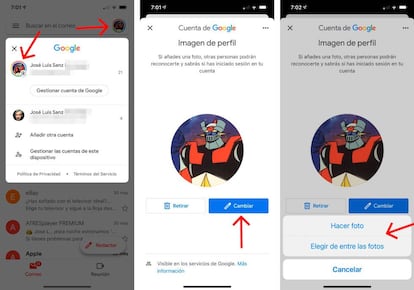
Para hacerlo tendréis que ir a Gmail, tanto en iOS como en en el OS de Google, y pulsar en la parte superior derecha de la pantalla, sobre nuestro avatar. Se abrirá una ventana con varias opciones pero nos fijamos en el pequeño icono de cámara fotográfica que hay colocado en la imagen de nuestro usuario, lo que nos indica que podemos editarla. Pulsamos sobre él y nos llevará a otra pantalla donde veremos en grande la imagen que estamos utilizando ahora.
Lo que cambia respecto de antes de la actualización de esta función es que nos aparecerá un botón de "Cambiar" y que, si lo pulsamos, nos ofrecerá dos alternativas: bien "Hacer foto", bien "Elegir de entre las fotos". Simplemente debéis seleccionar la que prefiráis y concluís el proceso modificando ese recurso gráfico que os va a identificar a partir de ese momento.
Decir que cuando nos indica "Elegir de entre las fotos", lo que nos señala es que podremos escoger cualquiera de las que tenemos almacenada en el dispositivo, no en la nube de Google Fotos de los de Mountain View. Y ya que estamos, aprovechamos para recordaros que mañana 1 de junio termina ese plan free de subir fotos y vídeos completamente gratis y sin límite de almacenamiento.